win7如何安装摄像头驱动_win7安装摄像头驱动的方法
更新日期:2024-03-23 08:13:37
来源:转载
手机扫码继续观看

现在大多数人使用电脑都会给自己电脑安装摄像头,但有一些朋友就反应说,自己不会安装驱动,非常苦恼。不知道该怎么办。那今天小编就以win7 64位纯净版为例,来给大家分享关于如何安装摄像头驱动的方法吧。
解决办法如下:
1、右击计算机图标,选择管理。
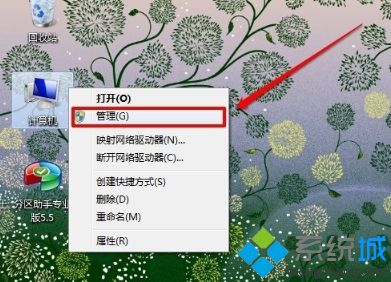
2、点击设备管理器,右击图像设备,选择更新驱动程序。
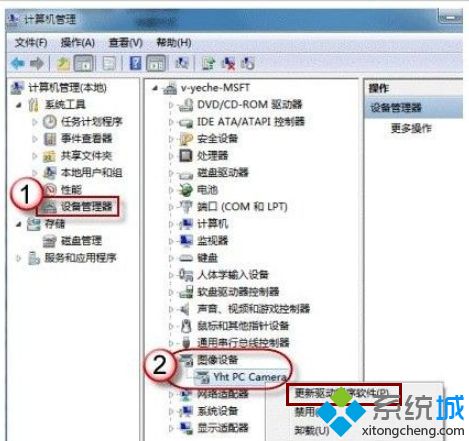
3、弹出向导,选择“否,暂时不” 再点“下一步”。选择“从列表或指定位置安装”然后点“下一步”。
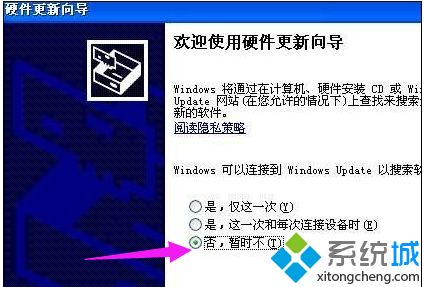
4、将“在搜索中包括这个位置(o):”前面的“勾”打上,然后通过“浏览”找到你摄像头在电脑里的本地位置,如:在D:\摄像头驱动 。然后点“下一步”,一直完成安装。
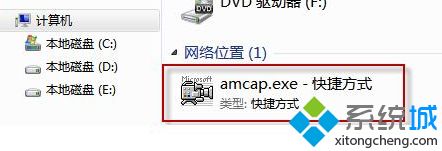
以上就是关于win7安装摄像头的方法啦。如果你也有这个需要,可以试试上面的方法哦。
该文章是否有帮助到您?
常见问题
- monterey12.1正式版无法检测更新详情0次
- zui13更新计划详细介绍0次
- 优麒麟u盘安装详细教程0次
- 优麒麟和银河麒麟区别详细介绍0次
- monterey屏幕镜像使用教程0次
- monterey关闭sip教程0次
- 优麒麟操作系统详细评测0次
- monterey支持多设备互动吗详情0次
- 优麒麟中文设置教程0次
- monterey和bigsur区别详细介绍0次
系统下载排行
周
月
其他人正在下载
更多
安卓下载
更多
手机上观看
![]() 扫码手机上观看
扫码手机上观看
下一个:
U盘重装视频










